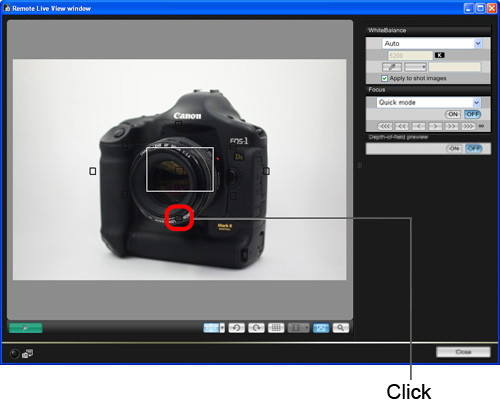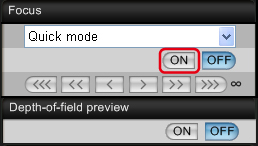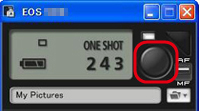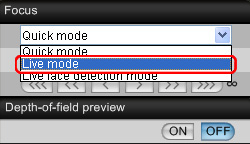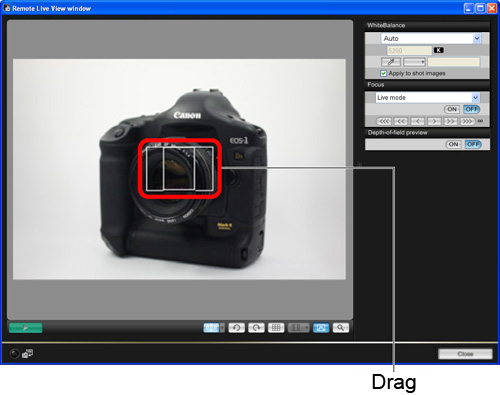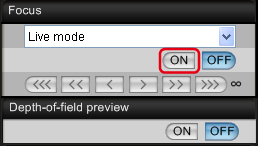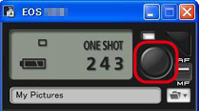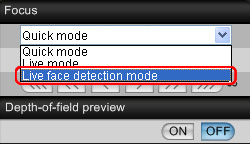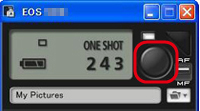解決方法
使用「EOS Utility」您可以遙控相機,並在「EOS Utility」視窗檢視主體時拍攝影像。 同時,所拍攝影像會直接儲存至電腦,並且可以使用「Digital Photo Professional」查看拍攝的影像。
IMPORTANT
顯示[遙控即時顯示視窗(Remote Live View window)]時,您無法操作相機。 按一下相機的<SET>按鈕,相機的液晶螢幕也會顯示即時顯示的影像,然後可以在相機進行各項操作。
如何使用 EOS Utility 拍攝(手動對焦)
1. 連接相機至電腦,然後設定相機的電源開關為<ON>。
有關如何連接相機至電腦的資訊,請參閱相關資訊。
2. 「EOS Utility」啟動後,按一下[相機設定/遙控拍攝(Camera settings/Remote shooting)]。
3. 當拍攝選單視窗出現時,請設定拍攝的相關項目。
4. 設定即時顯示功能。
4-1. 按一下在

出現的圖示以顯示[設定選單(Set-up menu)],然後按一下[即時顯示功能設定(Live View function settings)]

).
4-2. [即時顯示拍攝(Live View shoot)]螢幕出現時,按一下[啟動(Enable)]。
5. 按一下[遙控即時顯示拍攝(Remote Live View shooting)]按鈕。
6. [遙控即時顯示視窗(Remote Live View window)]出現時,查看需拍攝影像。
7. 在鏡頭上,將對焦模式開關設定為<AF>(自動對焦)。
8. 拖動[

] 至您想要放大的區域。
9. 按一下[

]按鈕。
您在步驟 8 中選擇的區域將以 100% (實際像素大小)放大顯示在 [放大檢視(Zoom View)] 視窗中。
- 要移動[放大檢視(Zoom View)] 視窗中的顯示位置,按一下 [
 ]、[
]、[  ]、[
]、[  ]或 [
]或 [  ]。
]。
- 按兩下[放大檢視(Zoom View)] 視窗中的影像返回至 [遙控即時顯示視窗(Remote Live View window)]。
10. 12. 按 [對焦(Focus)] 按鈕調整對焦。
[遙控即時顯示視窗(Remote Live View window)]會根據對焦點位置的調整即時變更。
11. 按快門按鈕拍攝影像。
所拍攝影像會傳輸至電腦,「Digital Photo Professional」自動啟動並顯示影像。
如何使用 EOS Utility 拍攝(使用自動對焦對焦)
在快速、即時和即時面部優先自動對焦模式下,影像按在相機上的對焦方式自動對焦。
當您進行到「如何使用 EOS Utility 拍攝(手動對焦)」的步驟 9 時,需設定自動對焦模式。
10. 從清單方塊中選擇 [快速模式(Quick mode)] 。
出現自動對焦點。
11. 按一下您想要對焦位置的自動對焦點。
- 透過按 [
 ] (位於[
] (位於[  ]中),您可以在自動選擇AF點和手動選擇AF點之間切換。
]中),您可以在自動選擇AF點和手動選擇AF點之間切換。
- 自動選擇時,所有AF點自動選擇。
12. 按一下 [開啟(ON)] 按鈕。
- 執行自動對焦。
- 合焦時,相機發出蜂鳴音,自動對焦點變紅。
- 要取消自動對焦操作,按一下[關(OFF)]按鈕。
13. 按一下快門按鈕拍攝影像。
所拍攝影像會傳輸至電腦,「Digital Photo Professional」自動啟動並顯示影像。
10. 從清單方塊中選擇 [即時模式(Live mode)] 。
出現自動對焦點。
12. 按一下 [開啟(ON)] 。
- 執行自動對焦。
- 合焦時,相機發出蜂鳴音,自動對焦點變綠。
- 如果對焦不成功,自動對焦點變為紅色。
13. 按一下快門按鈕拍攝影像。
所拍攝影像會傳輸至電腦,「Digital Photo Professional」自動啟動並顯示影像。
10. 從清單方塊中選擇 [即時面部優先模式(Live face detection mode)] 。
- 檢測到面部時會出現自動對焦點。
- 如果相機檢測到新的面部,則當您將箭頭移至新面部時會出現新的自動對焦點。 按一下此位置然後選擇自動對焦點。
11. 按一下 [開啟(ON)] 。
- 執行自動對焦。
- 合焦時,相機發出蜂鳴音,自動對焦點變綠。
- 如果對焦不成功,自動對焦點變為紅色。
- 如果相機無法檢測到面部,則自動對焦點固定於中央對焦。
12. 按一下快門按鈕拍攝影像。
所拍攝影像會傳輸至電腦,「Digital Photo Professional」自動啟動並顯示影像。
NOTE
您可以將拍攝的影像同時儲存到電腦和記憶卡上。 要完成該項設定,按一下「EOS Utility」主視窗中的[偏好設定(Preferences)]以顯示[偏好設定(Preferences)]對話方塊。 按一下[遙控拍攝(Remote Shooting)]設定頁,然後選擇[同時儲存在相機的記憶卡上(Save also on the camera’s memory card)]。
REFERENCE
如要使用[遙控即時顯示視窗(Remote Live View window)]執行曝光模擬或啟動直方圖顯示,請將相機的自訂功能[即時顯示曝光模擬(Live View exposure simulation)]設為[啟動(Enable)]。
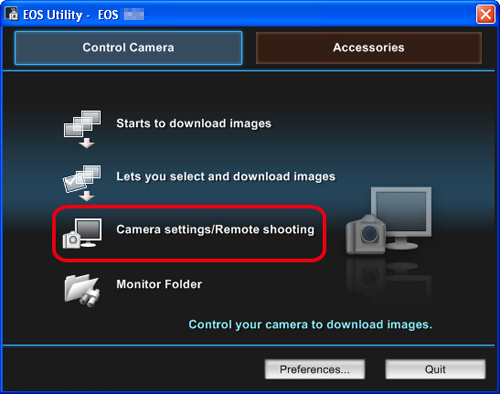
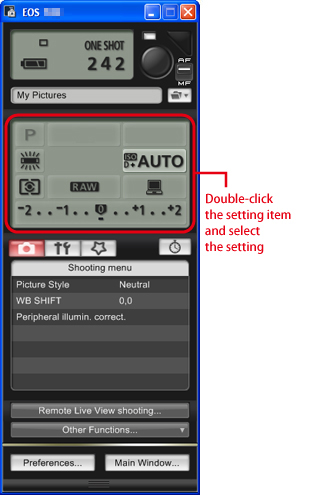
 出現的圖示以顯示[設定選單(Set-up menu)],然後按一下[即時顯示功能設定(Live View function settings)]
出現的圖示以顯示[設定選單(Set-up menu)],然後按一下[即時顯示功能設定(Live View function settings)] ).
).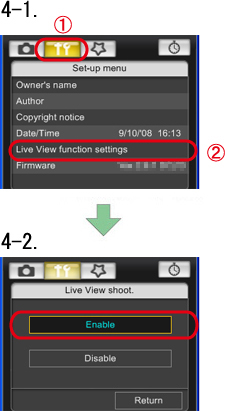
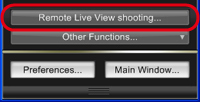
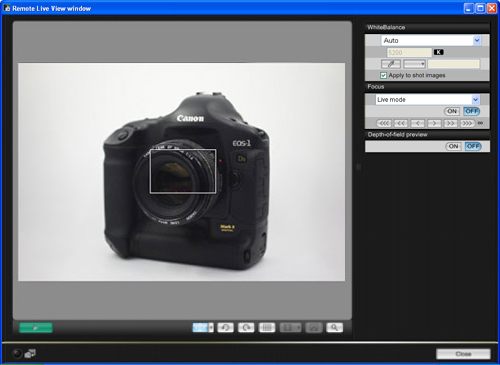
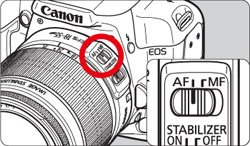
 ] 至您想要放大的區域。
] 至您想要放大的區域。
 ]按鈕。
]按鈕。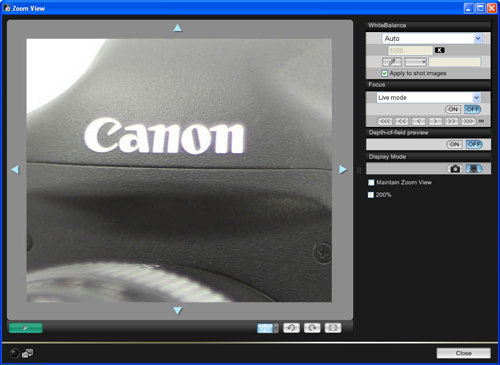
 ]、[
]、[  ]、[
]、[  ]或 [
]或 [  ]。
]。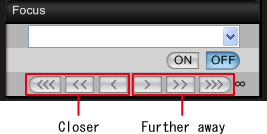
 ,
, : 大幅度
: 大幅度  ,
, : 一般幅度
: 一般幅度 ,
, : 小幅度
: 小幅度 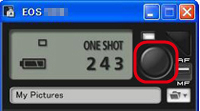
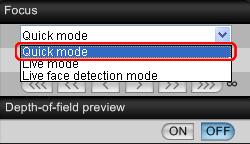
 ] (位於[
] (位於[  ]中),您可以在自動選擇AF點和手動選擇AF點之間切換。
]中),您可以在自動選擇AF點和手動選擇AF點之間切換。